Si vous rencontrez des problèmes de détection et de fonctionnalité de la souris USB, vous voudrez peut-être réinstaller le pilote de votre souris sur votre ordinateur. Dans cet article, nous allons vous montrer comment réinstaller votre pilote de souris facilement et rapidement.
Deux étapes pour réinstaller votre pilote de souris :
- Désinstaller votre pilote de souris dans le Gestionnaire de périphériques
- Installer un nouveau pilote de souris
Étape 1 – Désinstaller votre pilote de souris
Pour désinstaller votre pilote de souris, vous pouvez utiliser le Gestionnaire de périphériques, qui affiche une liste de tous les composants matériels qui se trouvent dans votre ordinateur ou qui y sont connectés.
1) Sur votre clavier, appuyez simultanément sur la touche logo Windows et sur R pour invoquer la boîte d’exécution.
2) Tapez devmgmt.msc et appuyez sur Entrée pour ouvrir le gestionnaire de périphériques.
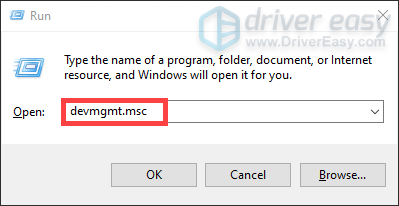
3) Double-cliquez sur Souris et autres périphériques de pointage pour développer la liste. Ensuite, faites un clic droit sur le pilote de souris que vous voulez désinstaller et sélectionnez Désinstaller le périphérique.
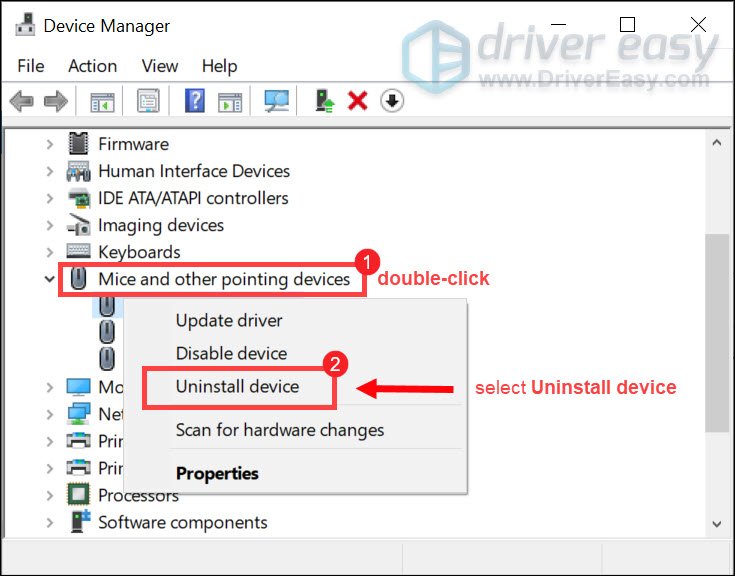
4) Dans la fenêtre contextuelle, cochez la case à côté de Supprimer le logiciel pilote pour ce périphérique et cliquez sur Désinstaller.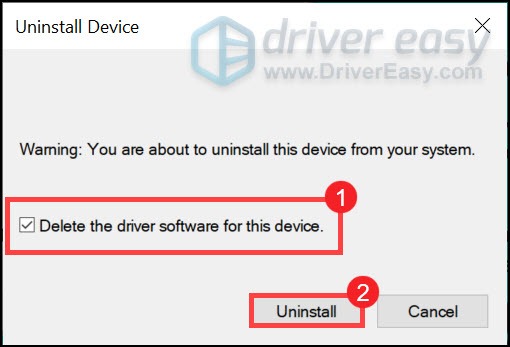
Après avoir désinstallé votre pilote de souris, passez à l’étape 2 pour en installer un nouveau.
Etape 2 – Installer un nouveau pilote de souris
Pour obtenir un nouveau pilote de souris installé sur votre ordinateur, il suffit de redémarrer votre ordinateur et au démarrage, le système réinstallera automatiquement le pilote de souris sur votre système.
Cependant, cette méthode peut ne pas vous donner le dernier pilote. Si vous avez des problèmes de décalage d’entrée, nous vous recommandons d’utiliser Driver Easy pour vous aider à détecter les pilotes manquants, les télécharger et les installer automatiquement.
Mettre à jour votre pilote de souris automatiquement avec Driver Easy (recommandé)
Votre pilote de souris peut avoir un impact considérable sur l’entrée. C’est particulièrement important lorsque vous jouez à un jeu vidéo. Un pilote de souris obsolète peut provoquer un décalage d’entrée. Des problèmes comme le glisser-déposer ne fonctionnant pas se poseraient également. Donc, pour éviter les inconvénients causés par ces problèmes, vous êtes censé mettre à jour votre pilote de souris.
Ici, nous recommandons Driver Easy comme votre meilleur choix pour mettre à jour vos pilotes. C’est un outil utile qui reconnaît automatiquement votre système et trouve les pilotes corrects pour lui. Vous n’avez pas besoin de risquer de télécharger et d’installer le mauvais pilote et vous n’avez pas besoin de vous inquiéter de faire une erreur lors de l’installation.
Voici comment vous pouvez mettre à jour automatiquement vos pilotes avec Driver Easy:
1) Téléchargez et installez Driver Easy.
2) Exécutez Driver Easy et cliquez sur le bouton Scanner maintenant. Driver Easy analysera alors votre ordinateur et détectera tous les pilotes problématiques.

3) Cliquez sur le bouton Mettre à jour à côté d’un pilote de souris signalé pour télécharger automatiquement la version correcte de ce pilote, puis vous pouvez l’installer manuellement (vous pouvez le faire avec la version GRATUITE).
Ou cliquez sur Mettre à jour tout pour télécharger et installer automatiquement la version correcte de tous les pilotes qui sont manquants ou obsolètes sur votre système (cela nécessite la version Pro qui est fournie avec un support complet et une garantie de remboursement de 30 jours. Vous serez invité à effectuer la mise à niveau lorsque vous cliquerez sur Update All).
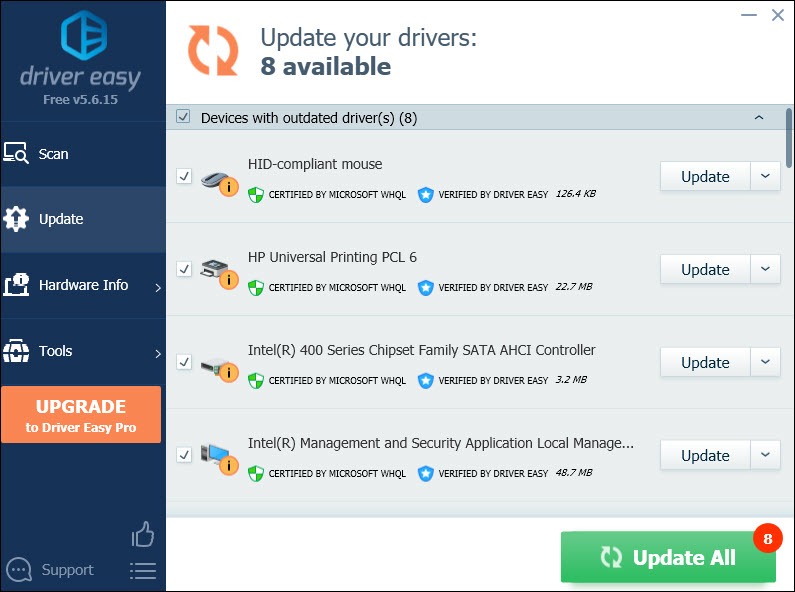
Après avoir mis à jour vos pilotes, redémarrez votre ordinateur pour qu’ils prennent effet.